Kas ir JSON fails un kā to atvērt?

Vai esat kādreiz saņēmis JSON failu un nezinājāt, kā to atvērt? Šajā rakstā atklājiet, kā viegli atvērt un rediģēt JSON failus.
Google reCAPTCHA ļauj vietnēm samazināt surogātpastu, pieprasot lietotājiem pierādīt, ka viņi nav roboti. Ja šis pakalpojums vietnei nedarbojas, jūs nevarat turpināt veidlapu iesniegšanu, jo vietne neļaus jums virzīties uz priekšu. Šajā rokasgrāmatā mēs parādīsim, kā labot reCAPTCHA, lai veidlapu iesniegšana būtu veiksmīga.
Visizplatītākais iemesls, kāpēc reCAPTCHA nedarbojas, ir tas, ka Google uzskata, ka jūsu IP adrese ir aizdomīga . Citi iemesli ir novecojušas tīmekļa pārlūkprogrammas, kļūdaini pārlūkprogrammas paplašinājumi, aizliegti VPN serveri un daudz kas cits.
Pārstartējiet maršrutētāju
Ja vien jūs īpaši neprasāt, jūsu interneta pakalpojumu sniedzējs (ISP) piešķir jums dinamisku IP adresi ikreiz, kad izveidojat savienojumu ar internetu. Ja jūsu pašreizējā IP adrese ir aizliegta ar reCAPTCHA, varat iegūt jaunu un unikālu IP adresi, pārstartējot maršrutētāju.
Veids, kā jūs to darāt, ir atkarīgs no maršrutētāja modeļa. Lielākajai daļai maršrutētāju varat piekļūt maršrutētāja iestatījumu lapai tīmekļa pārlūkprogrammā, atvērt sadaļu Apkope vai līdzīgu sadaļu un izvēlēties atsāknēšanas opciju, lai restartētu maršrutētāju.
Visiem citiem maršrutētājiem varat izmantot strāvas kontaktligzdas slēdzi, lai izslēgtu un ieslēgtu maršrutētāju.
Kad tas ir izdarīts, piekļūstiet tai pašai tīmekļa lapai un mēģiniet iesniegt veidlapu, ar kuru radās problēmas. Šoreiz jūsu iesniegumam vajadzētu būt bez problēmām.
Atjauniniet tīmekļa pārlūkprogrammas versiju
Novecojusi tīmekļa pārlūkprogramma var izraisīt daudzas problēmas, tostarp ar Google pakalpojumu reCAPTCHA. Atjauniniet pārlūkprogrammu uz jaunāko versiju un pārbaudiet , vai problēma tiek novērsta.
Lielāko daļu pārlūkprogrammu , tostarp Google Chrome, Mozilla Firefox un Microsoft Edge, ir viegli atjaunināt .
Atjauniniet Chrome
Atjauniniet Firefox
Atjaunināt Edge
Deaktivizējiet tīmekļa pārlūkprogrammas paplašinājumus
Varat iegūt vairāk no savām tīmekļa pārlūkprogrammām, izmantojot dažādus paplašinājumus . Tomēr dažreiz viena vai vairākas no šīm pievienojumprogrammām traucē jūsu pārlūkprogrammas pamatfunkcijām, radot dažādas problēmas.
Jūsu reCAPTCHA problēma var būt kļūdaina paplašinājuma rezultāts. Šādā gadījumā atspējojiet paplašinājumus un pārbaudiet, vai varat iesniegt tiešsaistes veidlapas, kurās iespējota reCAPTCHA.
Izslēdziet paplašinājumus pārlūkā Chrome
Atspējojiet paplašinājumus pārlūkprogrammā Firefox
Deaktivizējiet paplašinājumus Edge
Atspējojiet savu VPN
Jūsu VPN lietotne pārsūta jūsu datus, izmantojot trešās puses serveri. Ja Google uzskata, ka serveris ir ļaunprātīgs, jūsu reCAPTCHA pieprasījumi var tikt bloķēti. Šādā gadījumā varat īslaicīgi atspējot VPN, lai iesniegtu veidlapas.
Lielākajā daļā VPN lietotņu varat atlasīt galveno sākuma/pauzes pogu, lai iespējotu un atspējotu VPN pakalpojumu. Varat arī mēģināt pārslēgt serveri, lai redzētu, vai tas liek reCAPTCHA darboties.
Ja problēma tiek atrisināta, izslēdzot VPN, iespējams, jums būs jāizmanto jauns VPN serveris vai jāmaina VPN pakalpojumu sniedzējs , lai turpmāk izvairītos no tādas pašas problēmas.
Izslēdziet datora starpniekservera pakalpojumu
Ja rodas tīkla problēmas, piemēram, reCAPTCHA, ir vērts izslēgt datora starpniekserveri, lai redzētu, vai tas novērš problēmu. Jūsu starpniekserveris var traucēt jūsu pārlūkošanas sesijām, kā rezultātā captcha nedarbojas.
Veiciet pilnu vīrusu pārbaudi savā datorā
Ar vīrusu inficētam datoram ir dažādi simptomi, kuru dēļ tādi pakalpojumi kā reCAPTCHA nedarbojas pilnībā. Viens veids, kā novērst šo problēmu, ir veikt pilnu vīrusu pārbaudi un noņemt visus vīrusus no jūsu datora.
Operētājsistēmā Windows varat izmantot iebūvēto pretvīrusu programmatūru, lai atbrīvotos no vīrusiem un ļaunprātīgas programmatūras.
Atiestatiet savu tīmekļa pārlūkprogrammu
Ja reCAPTCHA kļūda joprojām pastāv, iespējams, jūsu tīmekļa pārlūkprogrammā ir problemātiski iestatījumi. Šie iestatījumi var traucēt jūsu tīmekļa lapas funkcionalitāti, kā rezultātā reCAPTCHA nedarbojas.
To var atrisināt, atiestatot tīmekļa pārlūkprogrammas noklusējuma iestatījumus. Tādējādi tiek dzēsta jūsu pielāgotā konfigurācija un pārlūkprogramma tiek atjaunota rūpnīcas stāvoklī.
Atiestatīt Chrome
Atiestatīt Firefox
Atiestatīt Edge
Atrisiniet reCAPTCHA problēmas, lai veiksmīgi iesniegtu tiešsaistes veidlapas
reCAPTCHA ir lielisks pakalpojums, kas ļauj tīmekļa pārziņiem novērst surogātpasta un robotu iesniegšanu savās vietnēs. Dažreiz šis pakalpojums pārstāj darboties īstiem lietotājiem, liekot viņiem neiesniegt tiešsaistes veidlapas.
Ja atrodaties šādā situācijā un reCAPTCHA veidlapa nedarbosies, izmantojiet vienu vai vairākas no iepriekš minētajām metodēm, un problēma ir jāatrisina. Pēc tam varat veiksmīgi iesniegt veidlapas savās iecienītākajās vietnēs. Izbaudi!
Izveidojiet jaunu lietotāja profilu.
Izveidojiet jaunu lietotāja profilu savā datorā. Operētājsistēmā Windows to var izdarīt sadaļā Iestatījumi → Konti → Ģimene un citi lietotāji → Pievienot šim datoram kādu citu . Aizpildiet obligātos laukus.
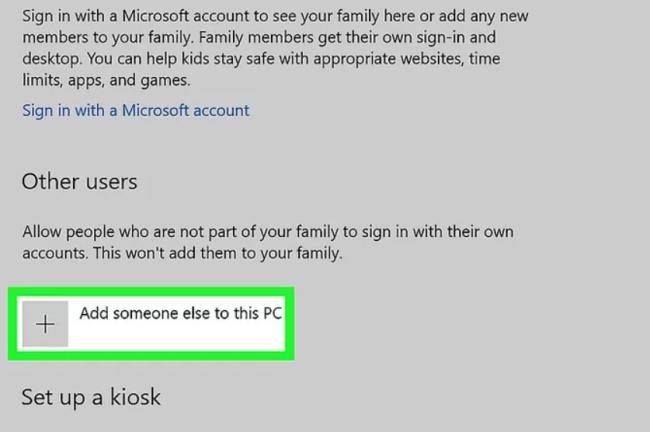
Vai esat kādreiz saņēmis JSON failu un nezinājāt, kā to atvērt? Šajā rakstā atklājiet, kā viegli atvērt un rediģēt JSON failus.
Uzziniet, kā sekot līdzi draugu un ģimenes dzimšanas dienām Facebook. Efektīvi atklājiet dzimšanas dienas un izmantojiet iespējas, ko sniedz šī sociālā platforma.
AR Zone ir vietējā lietotne, kas pieejama jaunākajos Samsung tālruņos, kas lietotājiem ļauj izklaidēties, izmantojot paplašināto realitāti. Iegūstiet vairāk informācijas par tās funkcijām!
Atšķirībā no citiem TV straumēšanas pakalpojumiem, Peacock TV piedāvā bezmaksas plānu, kas ļauj lietotājiem straumēt līdz 7500 stundām atlasītu filmu, seriālu, sporta šovu un dokumentālo filmu, nemaksājot ne santīma. Tā ir laba lietotne jūsu straumēšanas ierīcē, ja jums ir nepieciešams pārtraukums no Netflix abonēšanas maksas.
Zoom ir populāra videokonferenču un sapulču lietotne. Ja piedalāties tālummaiņas sapulcē, var būt noderīgi izslēgt skaņu, lai nejauši nepārtrauktu runātāju, it īpaši, ja sapulce ir liela, piemēram, tīmekļseminārs.
Ir patīkami “pārgriezt vadu” un ietaupīt naudu, pārejot uz straumēšanas pakalpojumiem, piemēram, Netflix vai Amazon Prime. Tomēr kabeļtelevīzijas uzņēmumi joprojām piedāvā noteikta veida saturu, ko neatradīsit, izmantojot pakalpojumu pēc pieprasījuma.
Facebook ir lielākais sociālo mediju tīkls, ko katru dienu izmanto miljardiem cilvēku. Bet tas nenozīmē, ka tam nav problēmu.
Varat izmantot Facebook, lai sazinātos ar draugiem, pirktu vai pārdotu produktus, pievienotos fanu grupām un veiktu citas darbības. Taču problēmas rodas, kad jūs grupām pievieno citi cilvēki, it īpaši, ja šī grupa ir izveidota, lai jums nosūtītu surogātpastu vai kaut ko pārdotu.
Daudziem cilvēkiem patīk aizmigt, klausoties mūziku. Galu galā, ņemot vērā relaksējošu atskaņošanas sarakstu skaitu, kurš gan negribētu aizmigt, klausoties japāņu flautas maigo skaņu.
Klēpjdatorā vai galddatorā jāatrod vai jāpārbauda pašreizējā BIOS versija. BIOS vai UEFI programmaparatūra ir programmatūra, kas pēc noklusējuma tiek instalēta jūsu datora mātesplatē un kas nosaka un kontrolē iebūvēto aparatūru, tostarp cietos diskus, videokartes, USB portus, atmiņu utt.
Dažas lietas ir tik nomāktas kā intermitējoša interneta pieslēguma problēma, kas nepārtraukti atvienojas un atjauno savienojumu. Iespējams, jūs strādājat pie kāda steidzama uzdevuma, spēlējat savu iecienītāko programmu pakalpojumā Netflix vai spēlējat aizraujošu tiešsaistes spēli, taču kāda iemesla dēļ pēkšņi atvienojaties.
Dažkārt lietotāji izmanto visas savas iespējas un izmanto BIOS atiestatīšanu, lai labotu datoru. BIOS var tikt bojāta kļūdaina atjauninājuma vai ļaunprātīgas programmatūras dēļ.
Ikreiz, kad sērfojat internetā, jūsu pārlūkprogramma savā vēsturē ieraksta katras atrastās tīmekļa lapas adreses. Tas ļauj sekot līdzi pagātnes darbībām, kā arī palīdz ātri atkārtoti apmeklēt vietnes.
Jūs esat nosūtījis vairākus failus uz savu printeri, taču tas nedrukā nevienu dokumentu. Jūs pārbaudāt printera statusu Windows iestatījumu izvēlnē, un tajā ir rakstīts “Bezsaistē.
Roblox ir viena no populārākajām tiešsaistes spēlēm, īpaši jaunāko demogrāfisko grupu vidū. Tas dod spēlētājiem iespēju ne tikai spēlēt spēles, bet arī izveidot savas.
Tiešsaistes produktivitātes rīki sniedz daudzas iespējas automatizēt darbplūsmas vai izmantot lietotnes un lietotņu integrācijas, lai organizētu savu dzīvi un strādātu efektīvāk. Slack ir populārs sadarbības rīks, kas piedāvā integrāciju ar tūkstošiem citu lietotņu, lai jūs varētu izmantot vairākas lietotnes vienuviet.
Adobe Illustrator ir galvenā lietojumprogramma vektorgrafiku, piemēram, logotipu, izveidei un rediģēšanai, kuru var palielināt vai samazināt, nezaudējot detaļas. Programmas Illustrator iezīme ir tā, ka ir daudz veidu, kā sasniegt vienu un to pašu mērķi.
3D kvēldiegu printeri var izgatavot jebko, sākot no svētku rotājumiem un beidzot ar medicīniskiem implantiem, tāpēc šajā procesā netrūkst satraukuma. Problēma ir pāreja no 3D modeļa uz faktisko izdruku.
Ja esat saņēmis datoru dāvanā vai vēlaties iegādāties lietotu modeli vai modeli ar atlaidi, iespējams, jums rodas jautājums, kā noteikt, cik vecs ir jūsu dators. Lai gan tas ne vienmēr ir precīzs vai vienkāršs process, ir iespējams iegūt labu priekšstatu par to, cik vecs ir jūsu Windows dators, izmantojot dažus trikus.
Lai gan tālrunim ir ērti dot balss komandas un tas automātiski reaģē, šīs ērtības ir saistītas ar lieliem privātuma kompromisiem. Tas nozīmē, ka uzņēmumam Google ir pastāvīgi jāklausās jūs, izmantojot jūsu mikrofonu, lai tas zinātu, kad atbildēt.
Atslēdziet grupas īsziņas Android 11, lai kontrolētu paziņojumus ziņu lietotnē, WhatsApp un Telegram.
Atverot sākumlapa jebkurā pārlūkā, vēlaties redzēt savas iecienītās lietas. Kad sākat lietot citu pārlūku, vēlaties to iestatīt pēc savas gaumes. Iestatiet pielāgotu sākumlapu Firefox Android ar šiem detalizētajiem soļiem un uzziniet, cik ātri un viegli tas var tikt izdarīts.
Tālruņu pasaulē, kur tehnoloģijas nepārtraukti attīstās, Samsung Galaxy Z Fold 5 izceļas ar savu unikālo salokāmo dizainu. Taču, cik futuristisks tas būtu, tas joprojām balstās uz pamata funkcijām, ko mēs visi ikdienā izmantojam, piemēram, ierīces ieslēgšanu un izslēgšanu.
Mēs esam pavadījuši nedaudz laika ar Galaxy Tab S9 Ultra, un tas ir ideāls planšetdators, ko apvienot ar jūsu Windows PC vai Galaxy S23.
Izmantojiet jautrus filtrus jūsu Zoom sanāksmēs. Pievienojiet halo vai izskatieties pēc vienradža Zoom sanāksmē ar šiem smieklīgajiem filtriem.
Vēlaties izveidot drošu OTT pieredzi bērniem mājās? Izlasiet šo ceļvedi, lai uzzinātu par Amazon Prime Video profiliem bērniem.
Lai izveidotu atkārtotus pasākumus Facebook, dodieties uz savu lapu un noklikšķiniet uz Pasākumiem. Pēc tam pievienojiet jaunu pasākumu un noklikšķiniet uz Atkārtota pasākuma pogas.
Kā konfigurēt reklāmu bloķētāja iestatījumus Brave pārlūkā Android, sekojot šiem soļiem, kurus var izpildīt mazāk nekā minūtē. Aizsargājiet sevi no uzmācīgām reklāmām, izmantojot šos reklāmu bloķētāja iestatījumus Brave pārlūkā Android.
Jūs varat atrast vairākus paplašinājumus Gmail, lai padarītu savu e-pasta pārvaldību produktīvāku. Šeit ir labākie Gmail Chrome paplašinājumi.
Ja neesi pārliecināts, kas ir ietekme, sasniegšana un iesaistīšanās Facebook, turpini lasīt, lai uzzinātu. Apskati šo vieglo skaidrojumu.



























